Голям брой потребители на компютри предпочитат да използват мишката или тъчпада над клавишните комбинации, за да затворят и отворят разделите на уеб браузъра. Ако използвате мишката или тъчпада за затваряне и отваряне на раздели, понякога вероятно случайно затваряте важни раздели, като щраквате върху бутона за затваряне.
Разширенията са достъпни за браузъри на трети страни, които защитават или заключват раздели, но в момента няма разширение като такова за Microsoft Edge. Въпреки това, има два начина да избегнете случайно затваряне на раздели в Edge браузър.
Избягвайте случайно затваряне на раздели Edge в Windows 10
Браузърът Microsoft Edge в Windows 10 ви позволява да прикрепяте раздели към браузъра. Когато даден раздел е прикачен към браузъра, иконата за затваряне не се показва за този раздел. Това означава, че не можете лесно да затворите закован раздела. За да затворите прикачен раздел с помощта на мишката или тъчпада, ще трябва да щракнете с десния бутон върху прикрепения раздел, след което щракнете върху опцията за затваряне на раздела или отворете раздела, след което го затворете, като щракнете върху иконата за затваряне. Имайте предвид обаче, че прикачените раздели могат да бъдат затворени бързо с помощта на клавишната комбинация Ctrl + W.

Ето как да закачите раздел в Edge browser в Windows 10.
Стъпка 1: Кликнете с десния бутон върху даден раздел и след това щракнете върху опцията Пин . Това ще закопчава раздела.
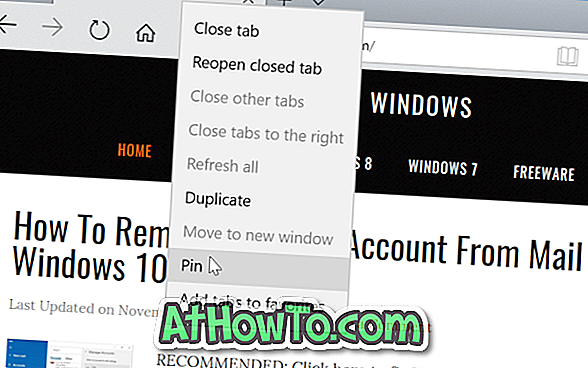
За да откачите раздел, кликнете с десния бутон на мишката върху него и след това кликнете върху Откажи опцията.
Има и друг начин да защитите вашите важни раздели в Edge браузъра. Функцията Задаване на разделите може да бъде използвана, за да оставите настрани раздели, когато не се използват, и след това да ги възстановите, когато искате да ги прегледате отново.
Например, ако имате www.intowindows.com отворен в раздела, но не искате да преминете през страницата веднага, можете да оставите този раздел. Когато оставите раздел встрани, той няма да се появи никъде на екрана. За да видите всички раздели за отместване, ще трябва да кликнете върху Табулации, които сте заделили на иконата в горния ляв ъгъл на прозореца Edge. Кликнете върху миниатюрата на плочка, за да я възстановите.
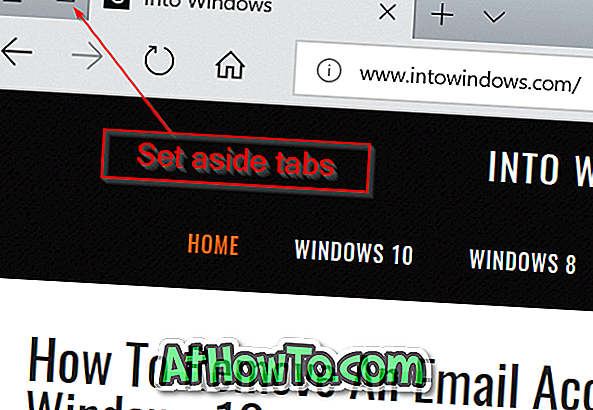
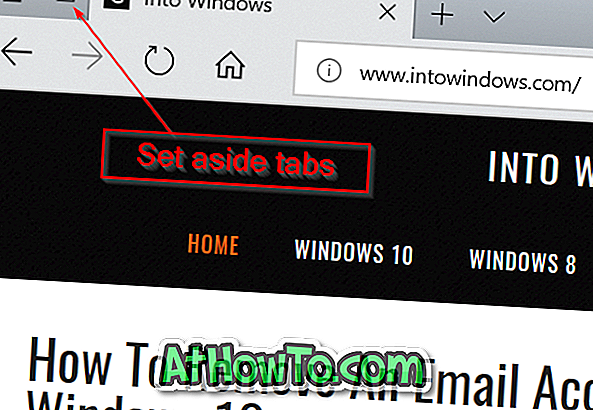
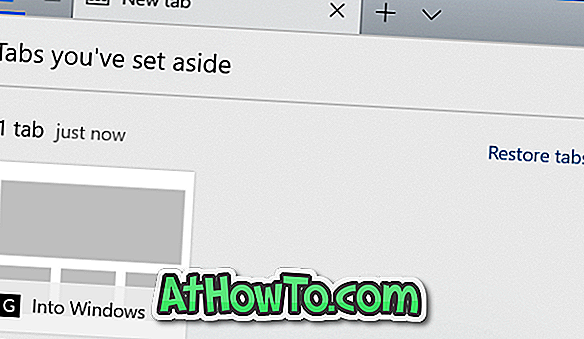
Единственият недостатък на тази функция е, че не можете да отделите отделен раздел в даден момент, когато имате няколко раздела. Когато щракнете върху бутона Задаване на тези раздели, всички текущо отворени раздели, с изключение на прикачените раздели, ще бъдат оставени настрана.
Разкажете ни, ако има по-добър начин да избегнете случайно затваряне на раздели в Edge браузъра.














